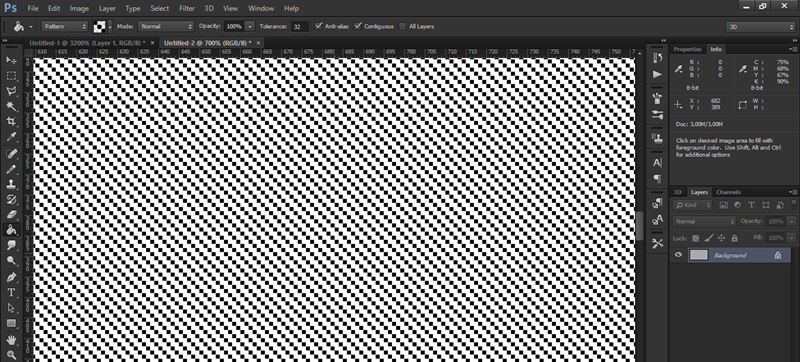Como criar padrões e texturas no Photoshop
Crie Patterns personalizadas para fazer criações mais elaboradas.


A ferramenta Photoshop permite a instalação de vários recursos adicionais, como novos pinceis e até mesmo filtros especiais. Mas uma ferramenta simples pode criar efeitos artísticos impressionantes usando apenas a imaginação do criador e um pouco de paciência.
Com Patterns – ou Texturas – personalizadas, você pode preencher áreas inteiras com imagens semelhantes a superfícies rochosas, papeis ou até mesmo imagens que se repetem! Confira nosso tutorial a seguir com um exemplo bem simples.
Como criar Patterns no Photoshop
Passo 1 – Abra o Photoshop instalado no seu PC
Passo 2 – Crie um novo documento

Selecione a Ferramenta Arquivo ou através do atalho Ctrl+N. O novo arquivo deve conter as exatas definições mostradas acima.
Passo 3 – Comece a criar o novo Pattern
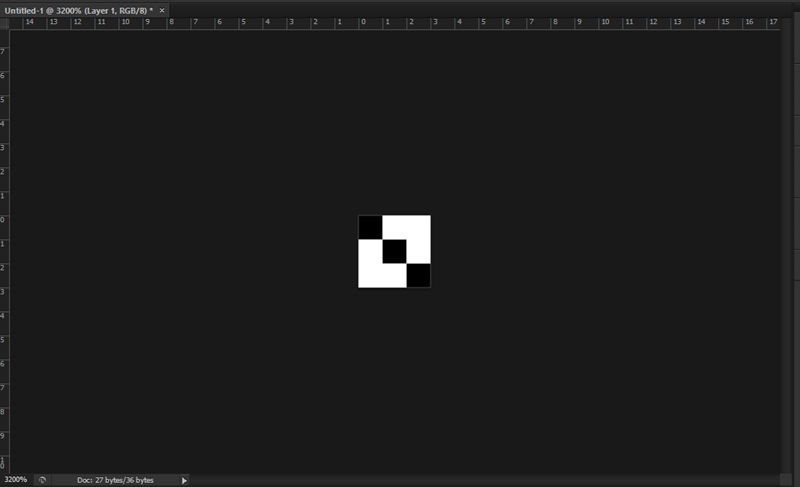
Passo 4 – Acesse a ferramenta de definição de Patterns

Na Ferramenta Edit, clique sobre a opção Define Patterns… para abrir o menu seguinte. Depois, nomeie seu padrão personalizado.
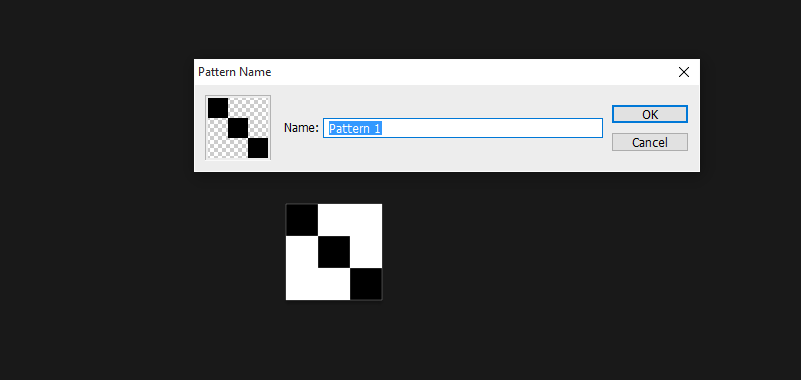
Como utilizar Patterns no Photoshop
Agora que você já possui um padrão personalizado, você pode criar um novo arquivo e testá-lo para ver se o resultado é satisfatório.
Passo 1 – Crie uma nova imagem
Passo 2 – Selecione a ferramenta Balde de Tinta

Na parte superior do programa, clique em Foreground e selecione a opção Pattern.

Passo 3 – Selecione seu Padrão
Clique na caixa ao lado de Pattern e selecione seu padrão recém-criado. Preencha a imagem ou porções dela para ver os resultados.